アドセンスとアドマネージャーの違いって?機能から始め方まで解説
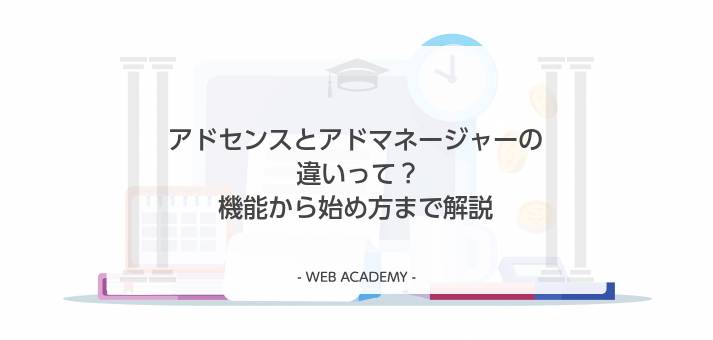
GoogleアドマネージャーとGoogleアドセンスの違いがいまいち良く分かっていない、という方はいないでしょうか。
Googleアドマネージャー(GAM)はGoogleが提供している広告管理のプラットフォームで、Googleアドセンスを含めた複数の広告やアドネットワークを統括する機能を備えていることから、アドセンスから一歩進んだ大規模な広告のマネジメントを行いたい場合に、避けては通れないツールとなっています。
今回の記事では、アドマネージャーとアドセンスの違いや、アドマネージャーの機能、始め方について解説します。
アドセンスとアドマネージャーはどこが違う?

Googleアドマネージャー(GAM)はGoogleが提供している広告管理プラットフォームです。
以前は「DoubleClick for Publishres」の名称で提供されていたサービスですが、2018年にGoogleアドマネージャーの名称に変更されています。
Googleのウェブ広告といえば、Googleアドセンスを想起する方が多いと思いますが、今回解説するGoogleアドマネージャーを含め、似たような名称の広告関連のサービスがいくつもあるため、その違いがよく分かっていないという方も多いでしょう。
ここではGoogleアドセンスとGoogleアドマネージャーのそれぞれの特徴、さらにGoogleが提供してるその他の広告関連のサービスとの違いについて解説します。
Googleアドセンス(Google AdSense)
Googleが提供するクリック報酬型のウェブ広告です。
アドセンスと並ぶ非常によく知られたウェブ広告で、クライアント(広告主)がGoogleディスプレイネットワーク(GDN)を通して出稿した広告が、自動的にメディアの広告枠に配信されます。
ユーザーのブラウザに残ったCookieや広告枠が掲載されたページ内容の解析を元に最適な広告が選定されるネットワーク広告で、サイトの収益化の軸として個人ブログから大手メディアまで幅広く利用されています。
Googleアドマネージャー(Google Ad Manager)
Googleが提供する広告管理用のプラットフォームで、様々なタイプのウェブ広告を競合させることで、収益性を追求できるサービスです。
Googleアドセンスとそれ以外のネットワーク広告、予約型広告(純広告)、自社広告に対応し、これらの中から状況に応じてもっとも収益性の高い広告の配信を行います。
最低入札単価を設定することで、収益性の低い広告の代わりに自社広告を表示させることも可能で、ネットワーク広告とそれ以外の広告を、状況に応じて切り替えながら運用できます。
Googleのその他の広告サービス
- Google Ads
以前は「Google Adwords」の名称で提供され、日本では「Google広告」と呼ばれる広告主向けの広告出稿サービスです。
Google Adsでは広告主は広告のクリエイティブ(素材)を入稿して、キーワード、予算、クリック単価といった条件を設定します。
このGoogle Adsに出向された広告がGoogleの広告サービス(Googleアドセンス、YouTube、リスティング広告など)に配信されます。
- Google AdMob
モバイルアプリ版のGoogleアドセンスです。
iOSやAndroidのネイティブアプリ向けに広告を配信するサービスで、アドセンスと同様にクリック報酬型広告となっています。
GoogleアドマネージャーはGoogle AdMobにも対応し、他の広告と組み合わせて配信することが可能です。
- GoogleAdExchange(AdX)
Googleアドセンスの上位互換版で、商用の大規模サイト向けのSSP(サプライサイドプラットフォーム)でしたが、現在は存在していません。
高単価な広告のみを取り扱い、クリック単価を固定した優先取引などの機能が提供されていましたが、2018年にDoubleClick for Publishersと合体してGoogleアドマネージャーが誕生したことで、その役割を終えています。
Googleアドマネージャーの重要な機能

Googleアドマネージャーには、サービスを特徴付ける3つの重要な機能があります。
Googleアドマネージャーを知る上で、これらの機能の理解は欠かせないので、ひとつずつ解説していきましょう。
1:Header Bidding
サイトのヘッダーに仕込んだスクリプトを通じて、複数の広告ネットワーク間でオークションを行う仕組みです。
通常のクリック報酬型広告では、ページへのアクセスがあるとアドサーバーが呼び出され最適な広告が表示されますが、Header Biddingではその前にオークションが実施され、登録されている広告ネットワークの中でもっとも入札額の高い広告が表示されます。
Gogoleアドマネージャーの収益性を高める上で鍵となる、重要な機能です。
2:ターゲッティング配信
広告表示のターゲットの属性を絞り込む機能です。
ユーザーのデバイス・地域・URL・カテゴリといった属性を指定すると、それに合わせた広告が自動的に表示されるようになるので高いパフォーマンスを期待できます。
Googleアドセンスなどのクリック報酬型広告で広く導入されているシステムですが、Googlaアドマネージャーではネットワーク広告以外の広告に対しても適用できるのが特徴です。
3:ダイナミックアロケーション
配信される広告の最低入札単価(フロアプライス)を設定する機能です。
あらかじめレート(仮想CPM)を指定しておくことで、Gogoleアドマネージャーに登録されている広告の中から、それを上回るものだけが配信されるように設定できます。
この機能により、ネットワーク広告の中からクリック単価の安い広告ばかりが表示される状況を防ぐことができます。
Googleアドマネージャーの登録方法

ここではGoogleアドマネージャーの初期登録の手順について解説します。
Googleアドマネージャーの利用はGoogleアカウントを所持しGoogleアドセンスの登録を終えていることが条件となるので、そちらが済んでない方は先に済ませておきましょう。
Googleアドセンスを利用できる状態になったら、Googleアドマネージャーのトップページを開いて初期登録を始めましょう。
合わせて読みたい

Googleアドセンスの仕組みや登録方法・収益目安などを分かりやすく解説
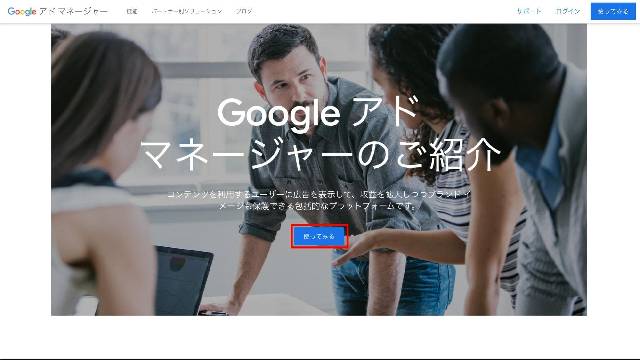
Googleアドマネージャーのトップページを開いて「使ってみる」をクリックしましょう。
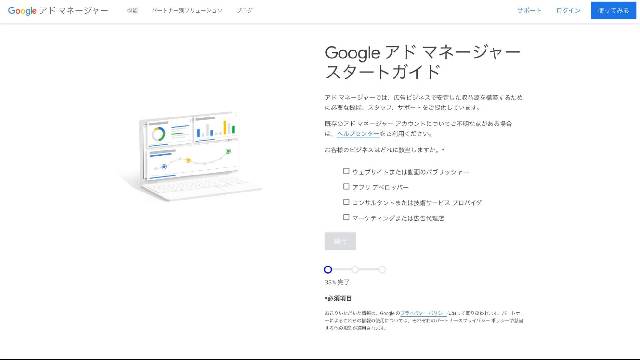
「Googleアドマネージャースタートガイド」が開いたら、ビジネスの種類を選択して「続行」をクリックします。
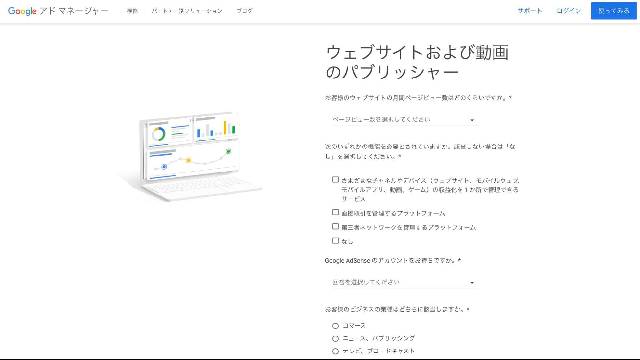
「ウェブサイトおよび動画のパブリッシャー」で、ページビューと必要とする機能を選択します。
「Googleアドセンスのアカウントをお持ちですか」で「はい」を選択、ビジネスの業種を選び、ビジネスの拠点で「アジア」を選んだら「保存して次へ」をクリックします。
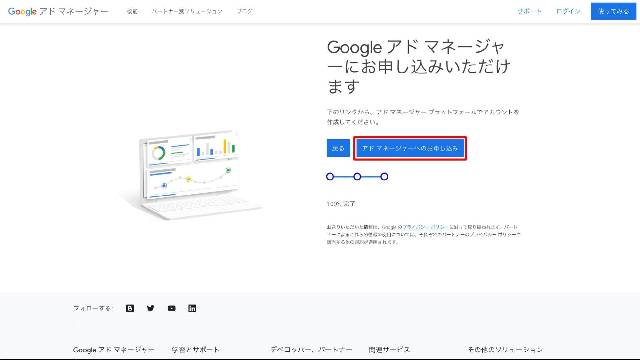
「アドマネージャーへのお申し込み」をクリックしましょう。
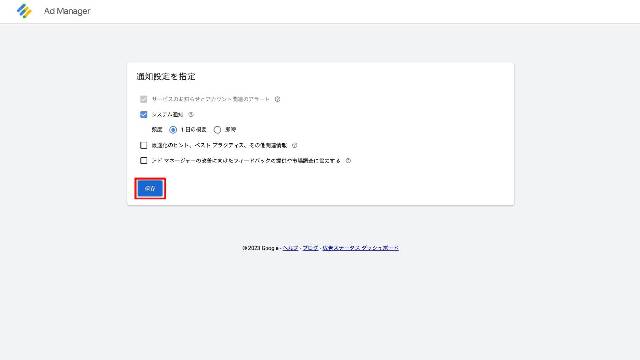
「通知設定を指定」が表示されたら、設定は変えずに「保存」をクリックします。
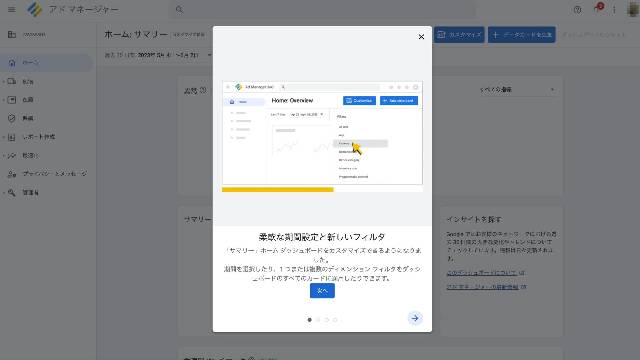
Googleアドマネージャーの管理画面が表示されたら、「次へ」をクリックしてガイド画面を終了させましょう。
Googleアドマネージャーの成果を確認して収益をアップさせるには

Gogoleアドマネージャーで収益性を追求するには、複数のウェブ広告の成果の確認と、それを踏まえた設定の調整が必要です。
Googleアドマネージャーの収益性を高める上で必要な作業について解説します。
まずは成果を確認しよう
Googleアドマネージャーでの成果は「レポート」から確認できます。
レポートでは広告単位で様々な数値を確認できますが、基本となるのは「インプレッション数」「クリック数」「CTR」「収益」です。
それぞれの指標の意味は次の通りです。
- インプレッション数:広告が表示された回数
- クリック数:広告がクリックされた回数
- CTR:広告表示のうちクリックされた割合
- 収益:広告で得られた収益
これら以外にも「eCPM」(広告が1000回表示されたときに得られる収益)や「アクティブビュー視認範囲のインプレッションの割合」(広告表示のうち実際に広告が見られた割合)なども、広告の効果を測定する上で重要となります。
Googleアドマネージャーにはレポートの結果をCSV形式で出力したり、それを指定した日時にメールで定期報告する機能があるので、それらを通じてチェックしてもいいでしょう。
確認後はどうすればよい?
Googleアドマネージャーのレポートからは、管理しているウェブ広告がどれだけ表示されているか(インプレッション数)やクリックされているか(クリック数)、その割合(CTR)や収益の金額が分かるので、広告ごとの収益性の高低も明らかになります。
収益性の高い広告が表示される機会が少ない場合には、「広告申込情報」で設定した「広告申込情報タイプ(優先度)」を変更しましょう。
これは登録した広告が競合した際の優先順位を決める指標で、「標準」で指定された6から10までの優先度の高い順に広告が表示されるので、収益性の高い広告の優先度を高く設定しておくといいでしょう。
また、単価の安い広告が多く微々たる収益しか期待できない場合は、「最低入札単価」を高めに設定して、低単価の広告の代わりに自社広告が表示されるようにしておくのもいいでしょう。
Googleアドマネージャー導入Q&A

ここではGoogleアドマネージャーの導入に関して、よくある質問とその解答をQ&A形式でまとめました。
Googleアドマネージャーの導入を検討している方は、以下の内容もぜひ参考にしてください。
小規模なメディアでもアドマネージャーを導入する意味はある?
Googleアドマネージャーは方式の異なる複数のウェブ広告を比較して、もっとも収益率の高い広告を自動的に配信する仕組みなので、複数のウェブ広告を導入していないメディアは導入することには意味がありません。
中小規模のメディアでは、予約型広告(純広告)や複数のネットワーク広告を併用しているケースは少なく、Googleアドセンスとアフィリエイトが収益の柱となっている場合がほとんどでしょう。
この環境ではGoogleアドマネージャーの機能は活かせないので、Googleアドマネージャーを経由せずに、直接Googleアドセンスを運用しましょう。
アドマネージャーの導入で収益が下がる可能性はある?
Googleアドマネージャーでは、複数のウェブ広告の中からもっとも収益性の高いものを配信するため、広告単体での運用時よりも収益が下がることは基本的にありません。
Googleアドセンスを利用している場合は、サードパーティの広告ネットワークと競わせてもっとも高収益な広告が表示されますし、予約型広告を運用している場合には、空いた枠にネットワーク広告を表示させられるため、広告枠を遊ばせることなく収益を追求できます。
アドマネージャーは無料で利用できるの?
Googleアドマネージャーは月間9000万インプレッション以下のメディアに無料で提供されています。
その規模を超えるメディアでは、より高機能でサポートも充実した有料版「Googleアドマネージャー360」に切り替わりますが、国内で月間9000万インプレッションを超えるのはごく一部のメディアに限られるので、一般的なサイトの場合は基本的に無料で利用できると考えていいでしょう。
まとめ
今回はGoogleアドマネージャーの詳細について、Googleアドセンスとの違いなどに触れながら解説しました。
Googleアドマネージャーは複数のネットワーク広告を横断したオークションを行い、もっとも収益性の高いものを自動的に選択して表示するサービスです。
Googleアドセンスと平行して他社のネットワーク広告、予約広告(純広告)、自社広告を導入しているサイトは、これらのタイプの異なる広告を、状況に応じて手動で切り替える必要がなくなるため、非常に便利です。
その一方で、Googleアドセンスとアフィリエイトで収益を得ている多くの中小規模のサイトにとっては、広告を切り替える必要がないため導入する意味があまりない点には留意が必要です。
Googleアドマネージャーの特徴と機能を正しく理解した上で、導入が必要かどうかを判断しましょう。
誰でも10分!WordPressブログの始め方
ブログを始めるには、ライブドアブログやはてなブログといった無料ブログを使う方法、あるいはWordPressなどを使用する方法があります。
まだWordPressを持っていない人でも、簡単に準備できる方法を以下の記事で解説しています。
初心者でもわずか10分で始められるので、参考にしてみてください。
合わせて読みたい

【完全ガイド】誰でも10分!WordPressブログの始め方
独自ドメインを取得するなら「お名前.com」
「お名前.com」は、国内No.1のドメイン登録サービス。独自ドメインと合わせて、WordPressの自動インストールに対応したレンタルサーバーも利用できます。
WordPressや独自ドメインを一度も使ったことのない人でも、スムーズに始められるはず。
独自ドメインを取得しようと考えている方は、以下のリンクから、ぜひご利用ください。




